ps怎么把图片弄成心形
1、第一步:在ps软件中双击黑色工具区,打开需要做成心形的图片。
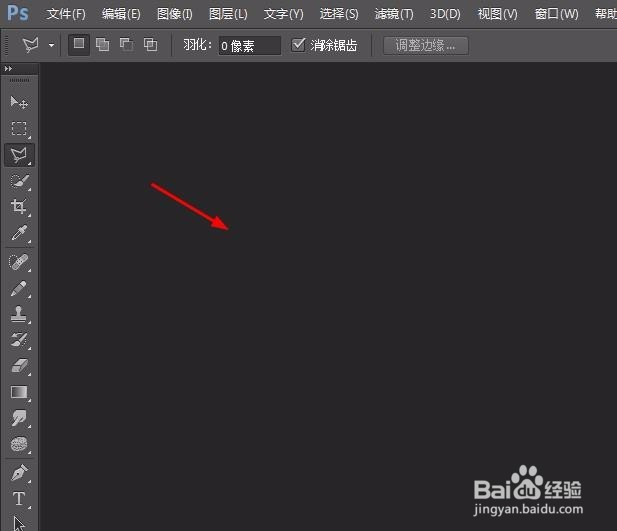
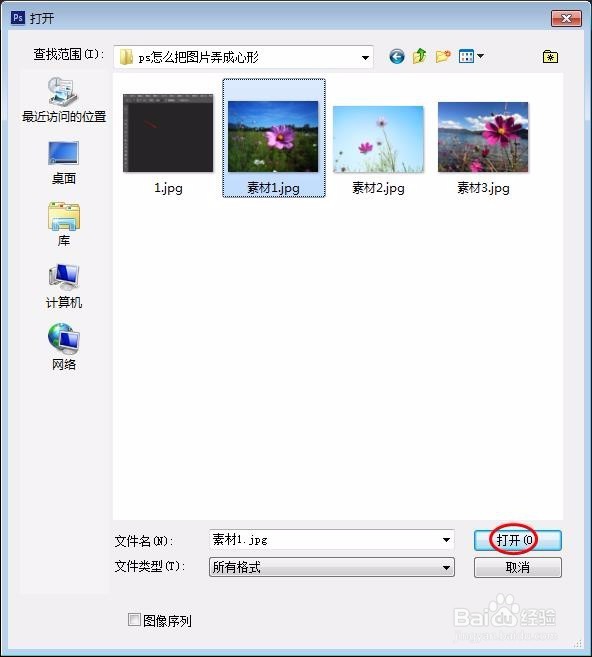

2、第二步:在左侧工具栏中选择“自定形状工具”。
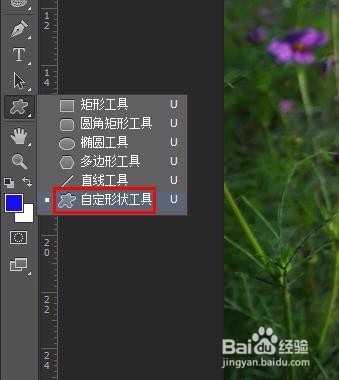
3、第三步:在形状选择框中选择心形,在图片中按住鼠标左键拖出一个心形。
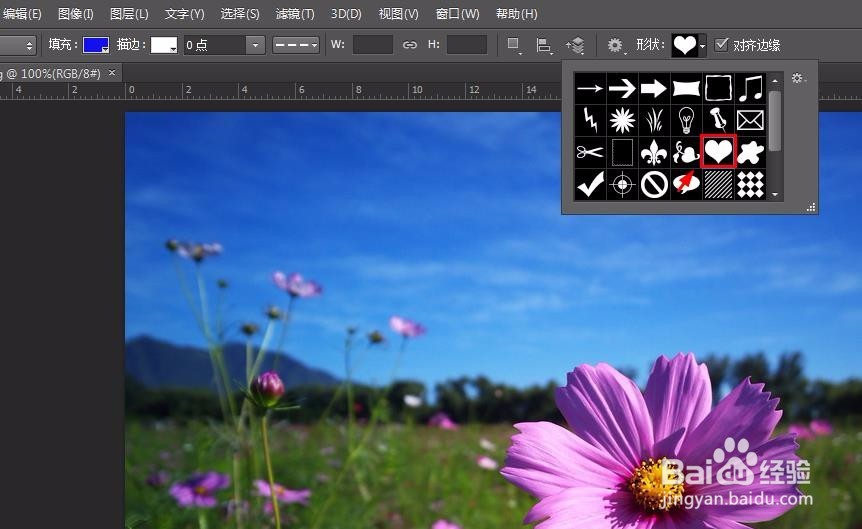

4、第四步:把颜色填充设置为无填充,把形状转换成路径。
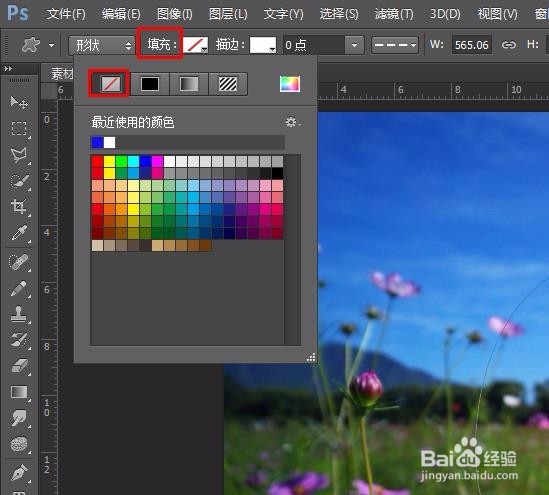
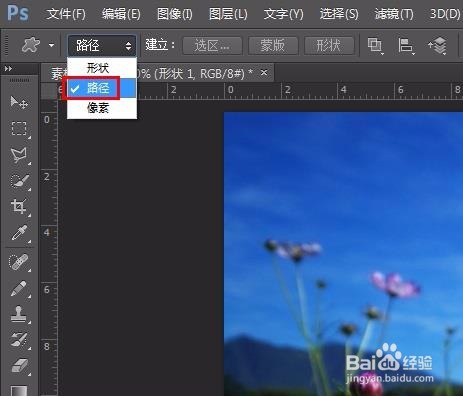
5、第五步:按Ctrl+Enter键创建心形选区。

6、第六步:选中背景图层,按Ctrl+J键复制出一个心形图层。
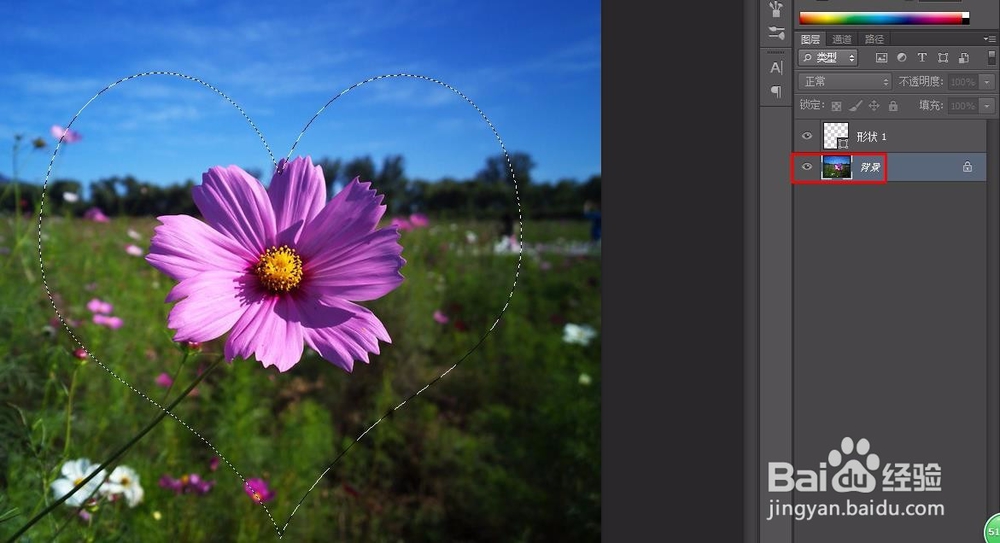
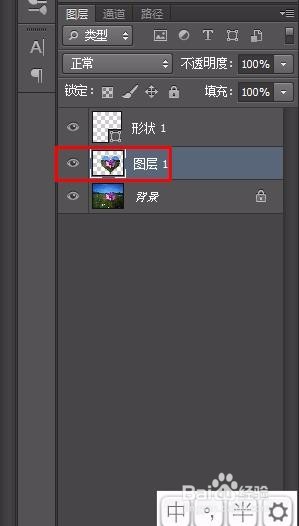
7、第七步:将背景图层设置为不可见。
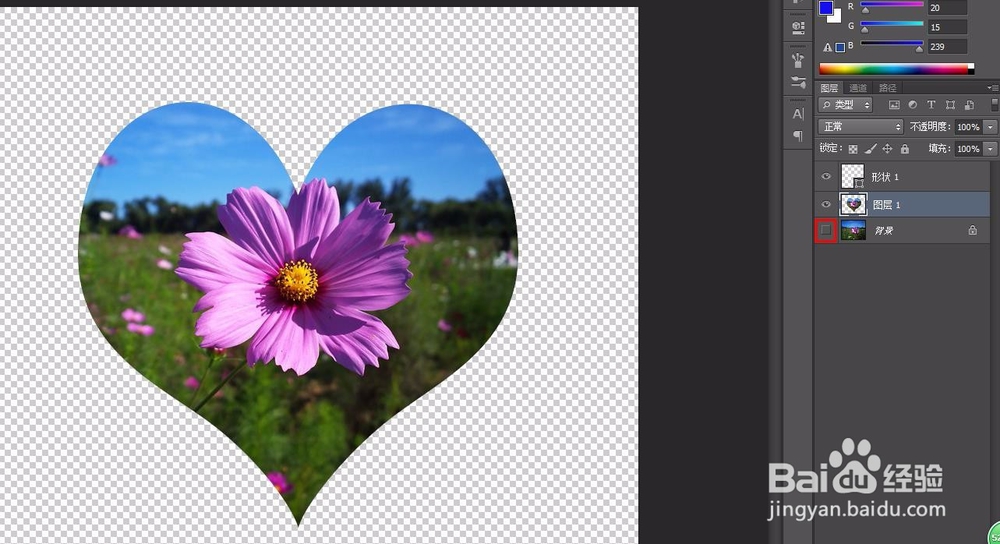
8、第八步:把图片存储为.PNG格式就可以了。
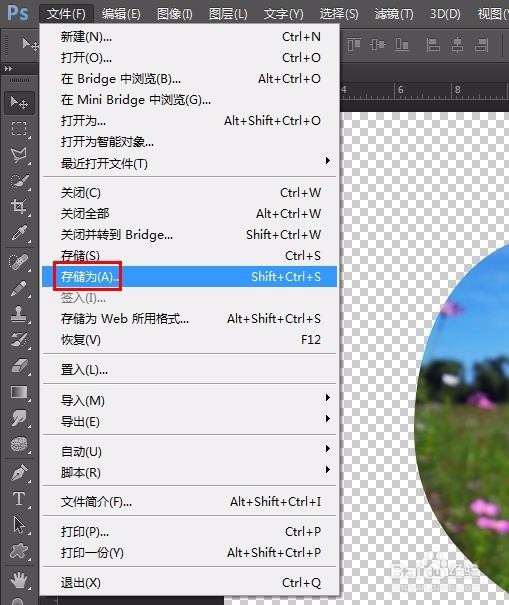
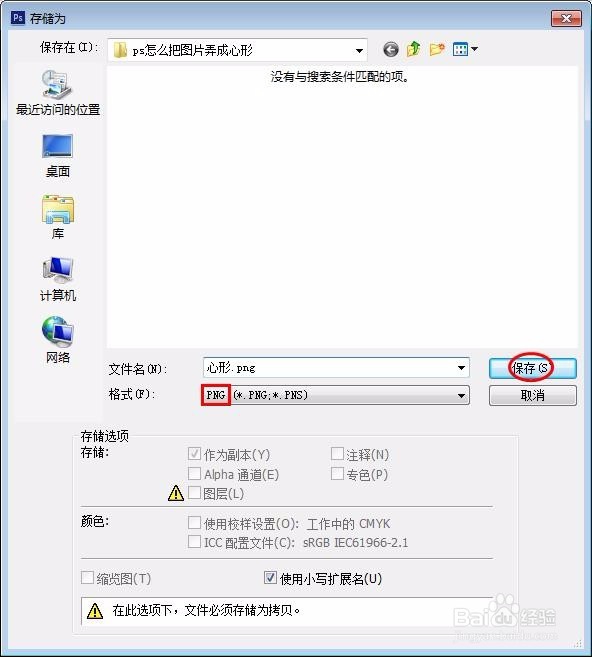
声明:本网站引用、摘录或转载内容仅供网站访问者交流或参考,不代表本站立场,如存在版权或非法内容,请联系站长删除,联系邮箱:site.kefu@qq.com。